
چگونه در آیفون مکالمات را ضبط کنیم؟ آموزش 5 روش آسان
در این مطلب دیجیاتو نحوه ضبط مکالمه و تماس در ایفون و برنامه های ضبط مکالمات رایگان آیفون را به شما آموزش میدهیم.
برای بسیاری از ما پیش آمده بخواهیم بنابر هر دلیلی مکالمهای را ضبط کنیم، البته چنین اقدامی بدون اطلاع فرد مقابل غیراخلاقی و اشتباه است؛ جرم هم محسوب میشود. اما اگر فرد مقابل راضی به چنین کاری باشد، چگونه میتوانیم مکالمات را در آیفون ضبط کنیم؟ در این مطلب نحوه ضبط مکالمه در آیفون را آموزش میدهیم.
فهرست مطالب
آیفون بهصورت پیشفرض ابزاری برای ضبط صدا هنگام مکالمه در اختیار کاربران قرار نمیدهد؛ بنابراین باید روشهای مختلف را برای این کار امتحان کنید. همچنین اگر کاربر اندروید هستید، میتوانید مطلب «چگونه تماس را ضبط کنیم» را مطالعه کنید.
آموزش ضبط مکالمه در ایفون
راههای مختلفی برای ضبط تماس در آیفون وجود دارد و حتی میتوانید بدون اپلیکیشن هم این کار را بکنید. تا پایان همراه دیجیاتو باشید تا نحوه ضبط صدا در ایفون را به شما آموزش دهیم.
1. ضبط مکالمه با اپلیکیشن Voice Memos
سادهترین راه برای ضبط مکالمه در آیفون استفاده از اپلیکیشن Voice Memos اپل است. در این روش از 2 گوشی iOS استفاده میشود:
- ابتدا اپلیکیشن Voice Memos را روی آیفون، ایپد یا حتی مک خود اجرا کنید. روی دکمه قرمز Record بزنید تا فرایند ضبط آغاز شود.
- سپس روی گوشی دوم تماس را انجام دهید و از بخش Audio گزینه Speaker را انتخاب کنید تا صدا بهصورت بلند پخش شود.
- پس از پایان تماس، در اپ Voice Memos یک بار دیگر روی دکمه Record ضربه بزنید تا فرایند ضبط صدا متوقف شود.
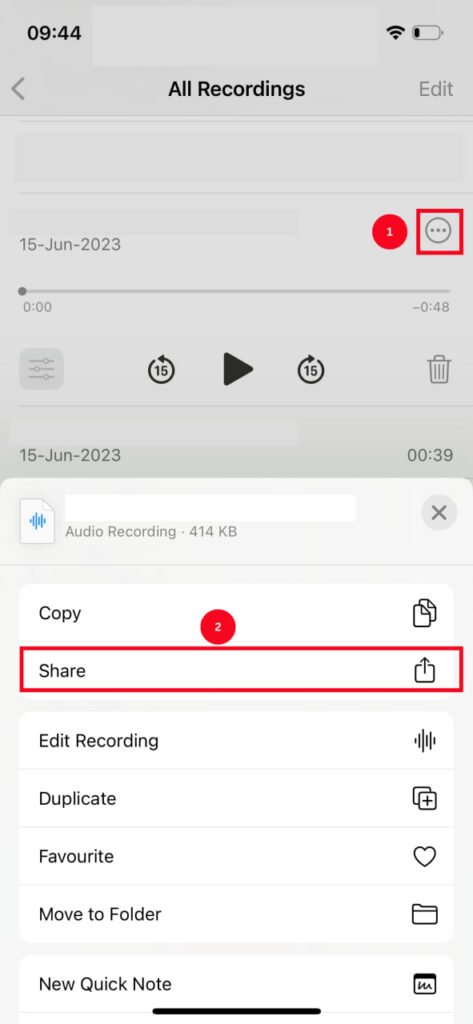
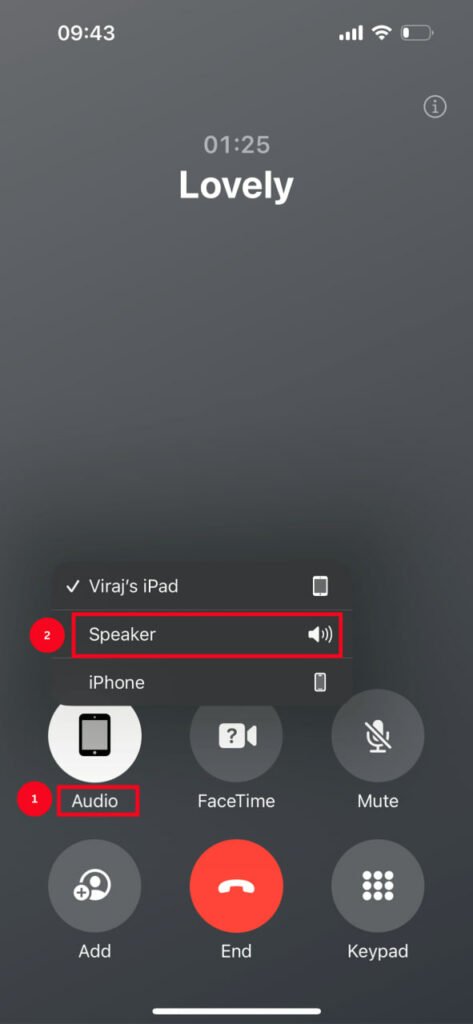
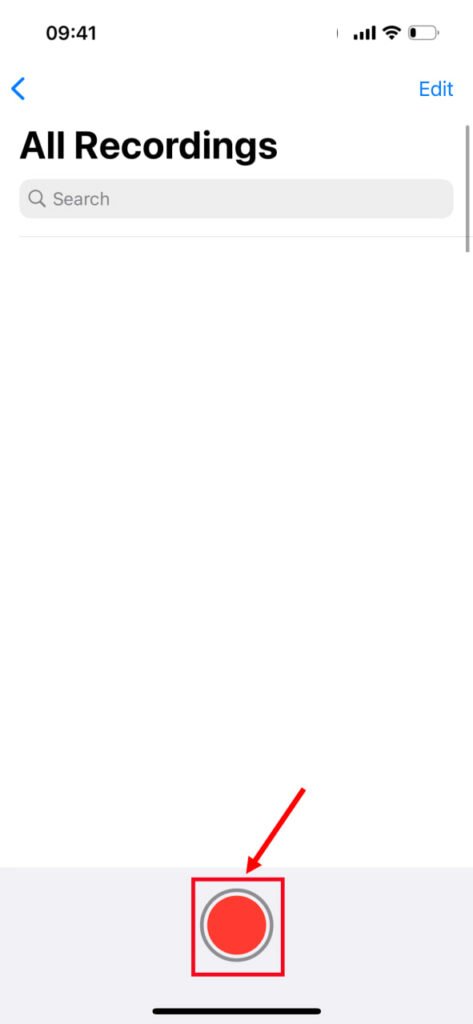
2. ضبط تماس در ایفون بدون اپلیکیشن
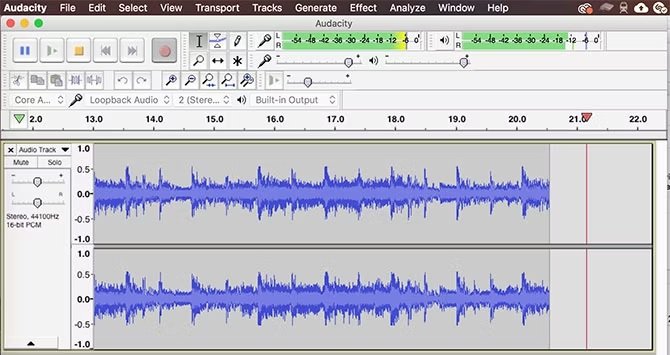
اول از همه سراغ راحتترین و سریعترین راه برای ضبط تماس در ایفون میرویم؛ روشی که نیازی به نصب اپلیکیشن و پرداخت هزینه ندارد. البته در این روش باید دستگاه دومی داشته باشید.
این دستگاه باید به میکروفن مجهز باشد؛ بنابراین میتواند گوشی، تبلت، لپتاپ، دستگاههای ضبط صدای قابلحمل یا میکروفن باشد. با تهیه دستگاه دوم، برای برقراری تماس به محیطی ساکت بروید و تماس را روی اسپیکر قرار دهید. با انجام مراحل زیر، تماس را در آیفون ضبط کنید:
- با مخاطب مدنظرتان تماس بگیرید و روی آیکون بلندگو بزنید. همانطور که گفتیم، قبل از ضبط تماس، باید به طرف مقابل چنین موضوعی را اطلاع دهید؛ زیرا در غیراینصورت علاوهبر کاری غیراخلاقی، جرم هم مرتکب میشوید.
- پس از گرفتن رضایت، مکالمه را با دستگاه دوم ضبط کنید.
- آیفون خود را نزدیک میکروفن دستگاه دوم قرار دهید. اگر میخواهید صدای خودتان هم ضبط شود، باید نزدیک به دستگاه دوم بمانید.
- پس از پایان تماس، آن را قطع و فایل صوتی را ذخیره کنید.
اگر دستگاه دوم شما آیفون یا آیپد است، میتوانید برای ضبط مکالمه از اپ Voice Memos استفاده کنید. روی مک یا کامپیوتر ویندوزی، سراغ برنامه رایگان ضبط و ویرایش صدای Audacity بروید.
3. ضبط مکالمه در ایفون با گوگل ویس
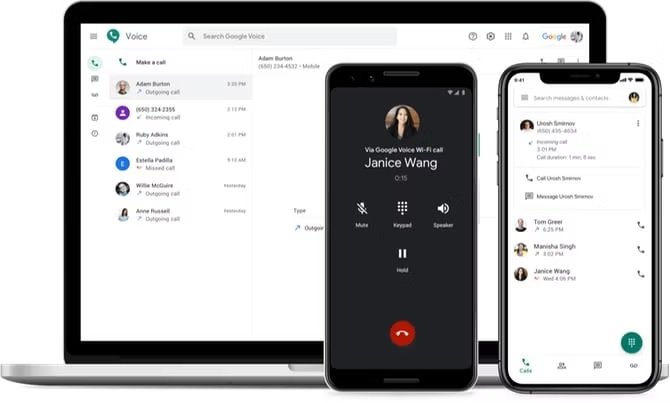
گوگل ویس (Google Voice) سرویس تماس VoIP (صدا روی پروتکل اینترنت) رایگان است که البته در کشورهای ایالات متحده و کانادا در دسترس قرار دارد؛ بنابراین برای استفاده از آن باید ساکن یکی از این کشورها باشید.
این سرویس به کاربر شماره تلفن رایگان، اینباکس پیام صوتی و امکان برقراری تماس صوتی داخلی و بینالمللی (با هزینه) را میدهد. یکی دیگر از ویژگیهای این سرویس گوگل امکان ضبط تماسهای صوتی است.
هنگام استفاده از گوگل ویس برای ضبط مکالمه در ایفون، ابتدا باید اپ آن را از اپ استور اپل دانلود کنید و با حساب گوگل، واردش شوید. روی گزینه Search بزنید و شماره مدنظرتان برای گوگل ویس را انتخاب کنید. شماره را تأیید کرده و با ضربه روی گزینه Next، شمارهتان را وارد کنید. پس از واردکردن شماره تلفن، کد تأیید برایتان ارسال میشود.
پیش از اینکه بتوانید با استفاده از گوگل ویس مکالمههایتان را در آیفون ضبط کنید، باید کار دیگری هم بکنید. به وبسایت Google Voice بروید و وارد حساب گوگل خود شوید. روی آیکون چرخدنده در گوشه سمت راست بالای صفحه کلیک کنید تا منوی تنظیمات باز شود.
اینجا به تب Calls سمت چپ صفحه بروید. به پایین اسکرول کرده و گزینه Incoming call options را فعال کنید.
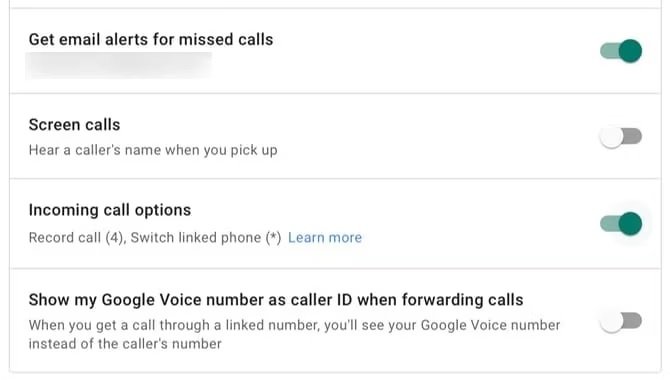
زمانی که از طریق حساب گوگل ویس با شما تماس گرفته شود، میتوانید با لمس دکمه 4 تماس را ضبط کنید. زمانی که چنین کاری را کردید، گوگل به طرف مقابل این موضوعی را اطلاع میدهد. پس از پایان مکالمه، فایل تماس در اینباکس گوگل ویس در دسترس خواهد بود.
درنهایت باید بگوییم فقط با گوگل ویس میتوانید تماسهای دریافتی را ضبط کنید و اگر خودتان با فردی تماس بگیرید، امکان ضبط مکالمه توسط این سرویس گوگل وجود ندارد.
4. ضبط مکالمه ایفون در iOS 18
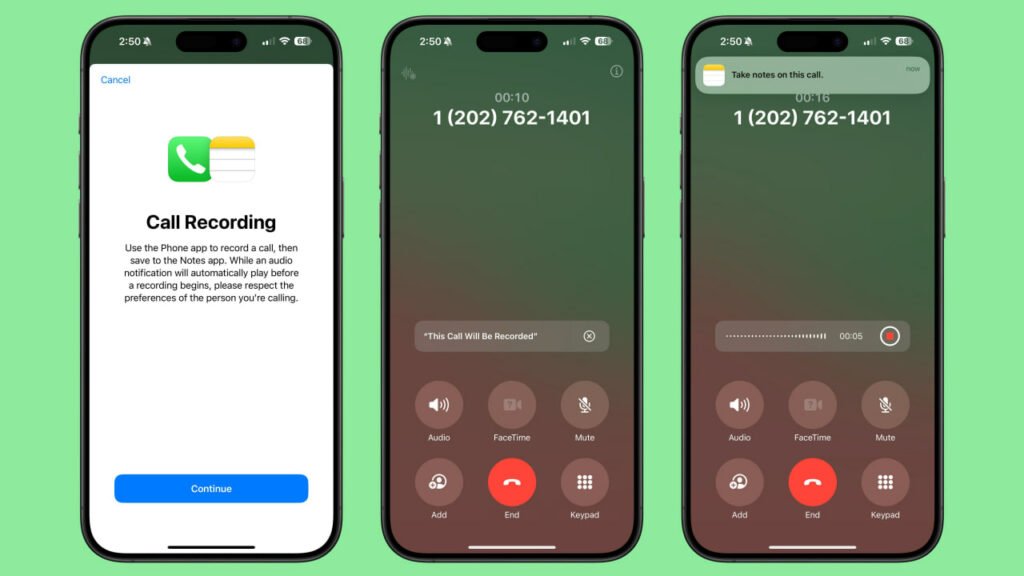
اپل با iOS 18 امکان ضبط تماس را فقط برای کاربران برخی کشورهای خاص در دسترس قرار داده است. در صفحه پشتیبانی اپل میتوانید کشورهایی را که این قابلیت در آنها فعال است، مشاهده کنید. مطابق انتظار، کاربران در ایران نمیتوانند از این ویژگی استفاده کنند.
برای استفاده از این قابلیت در کشورهایی که از آن پشتیبانی میکنند، فقط باید تماس بگیرید و دکمهای با نام Start Call Recording وجود خواهد داشت. با انتخاب این دکمه، ضبط مکالمه به هر 2 طرف اطلاع داده میشود. تماسهای ضبطشده از این طریق در اپلیکیشن Notes و قسمت Calls آن نمایش داده میشوند.
5. برنامه ضبط مکالمه در ایفون
چندین برنامه شخص ثالث برای ضبط تماس در آیفون وجود دارند اما بیشتر آنها پولی هستند یا اینکه در کشور خاصی مانند ایالات متحده کار میکنند. Rev Call Recorder یکی از برنامههای رایگان ضبط تماسهای آیفون است که البته فقط از شمارههای آمریکا پشتیبانی میکند. یکی دیگر از این برنامهها Phone Call Recorder نام دارد.
نکته اخلاقی ضبط مکالمات
در این مطلب، سادهترین راهها برای ضبط مکالمه در ایفون را آموزش دادیم. توجه کنید که از نظر اخلاقی اگر میخواهید تماسی را با آیفون یا هر دستگاه دیگری ضبط کنید، بهتر است پیش از این کار با فرد تماسگیرنده در میان بگذارید. در قابلیت ضبط تماس iOS 18 این موضوع خودکار اطلاع داده میشود اما در روشهای دیگر تماسگیرنده از ضبط صدای خود بیاطلاع است.










برای گفتگو با کاربران ثبت نام کنید یا وارد حساب کاربری خود شوید.